Definire le proprietà dei moduli con più passaggi
Nota
I moduli con più passaggi possono essere creati utilizzando lo studio di progettazione di Power Pages. Inoltre, molte delle proprietà del modulo multistep possono essere configurate anche nello studio di progettazione. Per ulteriori informazioni, vedi Aggiunta di un modulo con più passaggi.
Le seguenti informazioni si riferiscono alla configurazione e alla gestione dei moduli a più passaggi utilizzando l'app Gestione del portale.
Il modulo con più passaggi contiene le relazioni a pagine Web e un passaggio iniziale per controllare l'inizializzazione del modulo nel sito Web. La relazione alla pagina Web consente il ripristino dinamico della definizione di modulo per un determinato nodo della pagina nel sito Web.
Le altre opzioni nel record del modulo con più passaggi controllano le preferenze di livello superiore per il processo a più passaggi, ad esempio se desideri visualizzare una barra di avanzamento.
Per visualizzare la configurazione dei moduli con più passaggi esistenti o creare nuovi moduli con più passaggi, apri l'app Gestione del portale e accedi a Contenuto>Moduli con più passaggi.
Nota
Prima di continuare, assicurati di esaminare le considerazioni per i moduli con più passaggi.
Quando si crea o modifica una pagina Web nell'app Gestione del portale, è possibile specificare un Modulo con più passaggi nel campo di ricerca presente nel modulo Nuova pagina Web.
Un modulo con più passaggi può anche essere aggiunto a una pagina Web, un modello Web o un frammento di contenuto utilizzando il tag Liquid {% webform name: '<<My Multistep Form>>' %}.
Attributi del modulo con più passaggi
Gli attributi e le relazioni seguenti determinano la funzionalità del modulo con più passaggi.
| Name | Description |
|---|---|
| Name | Un titolo del modulo utilizzato per riferimento. |
| Avvia passaggio | Primo passaggio del modulo. Un modulo con più passaggi sarà composto da uno o più passaggi. Per ulteriori dettagli su questi passaggi fai riferimento alla sezione intitolata Passaggio del modulo con più passaggi di seguito riportata. Il primo passaggio non può essere di tipo Condizione. |
| Autenticazione necessaria | Se verificata, quando un utente che non ha eseguito l'accesso visita la pagina che contiene il modulo, verrà reindirizzato alla pagina di accesso. Quando l'utente esegue correttamente l'accesso, verrà reindirizzato di nuovo alla pagina che contiene il modulo. |
| Avvia nuova sessione al caricamento | Selezionando Sì si indica che se l'utente apre il modulo in un nuovo browser o in una nuova scheda o chiude il browser o la pagina e restituisce il modulo, avvierà una sessione completamente nuova e inizierà dal primo passo. Altrimenti la sessione sarà salvata in modo permanente e l'utente può chiudere il browser o la pagina e verrà ripristinata successivamente dove ha lasciato. Valore predefinito: No. |
| Consentiti più record per utente | Selezionando Sì si indica che un utente è autorizzato a creare più di un invio. Ciò consente al modulo di determinare che operazioni eseguire quando un utente rivisita un modulo. Impostazione predefinita: Sì. |
| Modifica codice stato scaduto | Il valore intero del codice di stato dell'entità di destinazione che, combinato con il motivo stato, indica quando un record esistente non può più essere modificato. |
| Modifica motivo stato scaduto | Il valore intero del codice di stato dell'entità di destinazione, che quando combinato con il codice di stato, indica quanto un record esistente ha questi valori, allora il record non può essere più modificato, ad esempio quando il codice viene aggiornato come completo. |
| Modifica messaggio scaduto | Il messaggio visualizzato quando il codice di stato del record esistente e il motivo stato corrispondono ai valori specificati. Per ogni language pack installato e abilitato per l'organizzazione, sarà disponibile un campo per inserire il messaggio nella lingua associata. Messaggio predefinito; Hai già completato un invio. Grazie. |
Impostazioni indicatore di avanzamento
| Nome | Descrizione |
|---|---|
| Abilitata | Controllare per visualizzare l'indicatore di avanzamento. Impostazione predefinita: Disabilitato. |
| Tipo | Uno dei seguenti: Titolo, Numerico (Passaggio x di n) e Barra di avanzamento. Impostazione predefinita: Titolo |
| Posizione | Uno dei seguenti: In alto, In basso, Sinistro, Destro. La posizione è relativa al modulo. Impostazione predefinita: In alto. |
| Aggiungi numero passaggio prima del titolo | Controllare per aggiungere il numero del passaggio all'inizio del titolo del passaggio. Il valore predefinito non è selezionato. |
Esempio dei vari tipi di indicatore di avanzamento:
Titolo
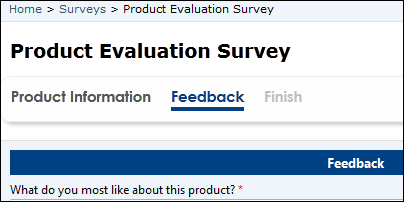
Titolo con numero passaggio anteposto
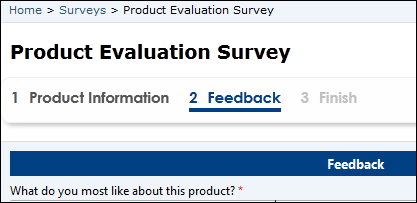
Numerico
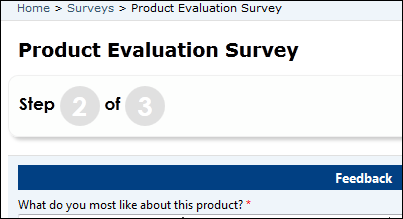
Barra di avanzamento
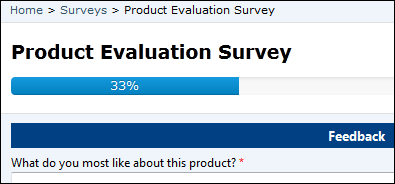
Avviso "salva modifiche"
A causa delle recenti modifiche relative al supporto dei browser per il testo personalizzato nell'evento beforeunload, la possibilità di specificare un messaggio personalizzato utilizzando l'avviso "Salva modifiche" non è più operativa. Puoi implementare un avviso di salvataggio delle modifiche utilizzando metodi con codice personalizzato.
Configurazione della georilevazione per il modulo con più passaggi
È possibile configurare un modulo gestito per visualizzare un controllo mappa per visualizzare una posizione esistente come un segnaposto su una mappa o per consentire a un utente di specificare una posizione. Vedi Aggiungere la georilevazione.
Per il controllo mappa del modulo è necessaria una configurazione aggiuntiva per indicare gli ID dei diversi campi di posizione al fine di assegnare/recuperare i valori. Nel record del passaggio di modulo con più passaggi è presente una sezione che definisce i mapping di campo per cui è necessario assegnare valori. I nomi dei campi varieranno in base allo schema creato.
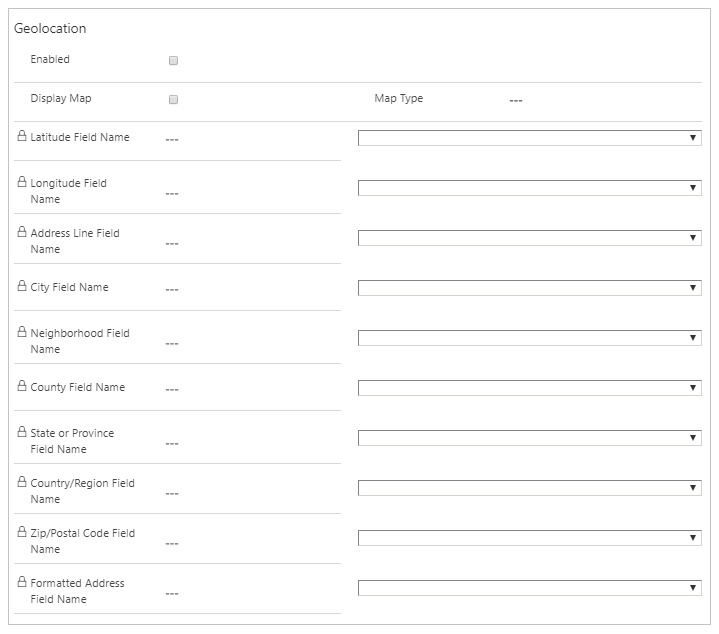
Nota
La sezione di georilevazione non è visibile nell'ambiente del cloud sovrano tedesco. Se un utente ha abilitato la georilevazione utilizzando un modulo differente, ciò non viene visualizzato durante il rendering nel portale.
Considerazioni
- Un modulo con più passaggi deve essere associato a una pagina Web di un determinato sito Web affinché sia possibile visualizzare il modulo all'interno del sito.
- I componenti di codice a livello di campo e possono essere aggiunti ai moduli. Altre informazioni: Componenti di codice.
- Le colonne di rollup nei moduli Dataverse a volte possono essere visualizzate come modificabili sebbene siano destinate alla sola lettura. Per garantire che queste colonne rimangano di sola lettura, contrassegna la colonna come Sola lettura nel modulo dell'app basata su modello o durante la configurazione nell'Area di lavoro Dati.
Vedi anche
Commenti e suggerimenti
Presto disponibile: Nel corso del 2024 verranno gradualmente disattivati i problemi di GitHub come meccanismo di feedback per il contenuto e ciò verrà sostituito con un nuovo sistema di feedback. Per altre informazioni, vedere https://aka.ms/ContentUserFeedback.
Invia e visualizza il feedback per